配置Tomcat项目路径


maven中的pom依赖导入无提示
- 确认maven仓库无误
 - 对本地maven仓库进行更新
- 对本地maven仓库进行更新

面包屑导航

一直卡Resolving Maven dependencies
-Xms1024m -Xmx2048m
可能是默认分配的jvm内存过小,导致下载大文件时很卡

显示方法说明


设置Servlet类模板
- File-》Setting,搜索框输入“templates”
- 右侧面板,选择“Other”页面
- 找到Web节点,下的“Java Code Templates”
- 再找到Servlet Annotation,进行模板修改

选择要启动的web项目
- Run -> Edit Configuration …


鼠标悬浮显示说明

智能提示忽略大小写

取消IDEA启动默认打开最近项目的功能

maven
在webapp项目中,无法直接在src/main/java包下右键直接创建servelt文件
- 配置pom.xml
<dependency>
<groupId>javax.servlet</groupId>
<artifactId>javax.servlet-api</artifactId>
<version>3.1.0</version>
<!--如果tomcat提供了这个jar,就使用tomcat提供的-->
<scope>provided</scope>
</dependency>
将Maven中启动Tomcat,配置到快捷键上

IDEA pom.xml中没有智能提示

查找或查看当前类方法

在maven Spring MVC中使用jquery
- 坐标
<dependency>
<groupId>org.webjars</groupId>
<artifactId>jquery</artifactId>
<version>3.1.1</version>
</dependency>
- 导入
<script src="/webjars/jquery/3.1.1/jquery.min.js"></script>
- 配置该资源不被过滤,springmvc.xml
<mvc:resources location="/webjars/" mapping="/webjars/**" />
使用代码模板
/**
* @author EasonDongH
* @date ${DATE} ${TIME}
* @version 1.0
*/

使用阿里巴巴插件

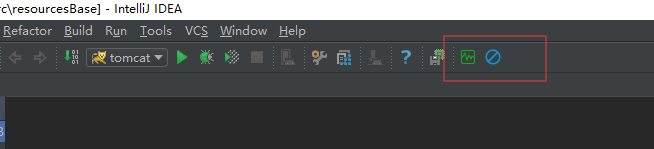






















 10万+
10万+











 被折叠的 条评论
为什么被折叠?
被折叠的 条评论
为什么被折叠?








